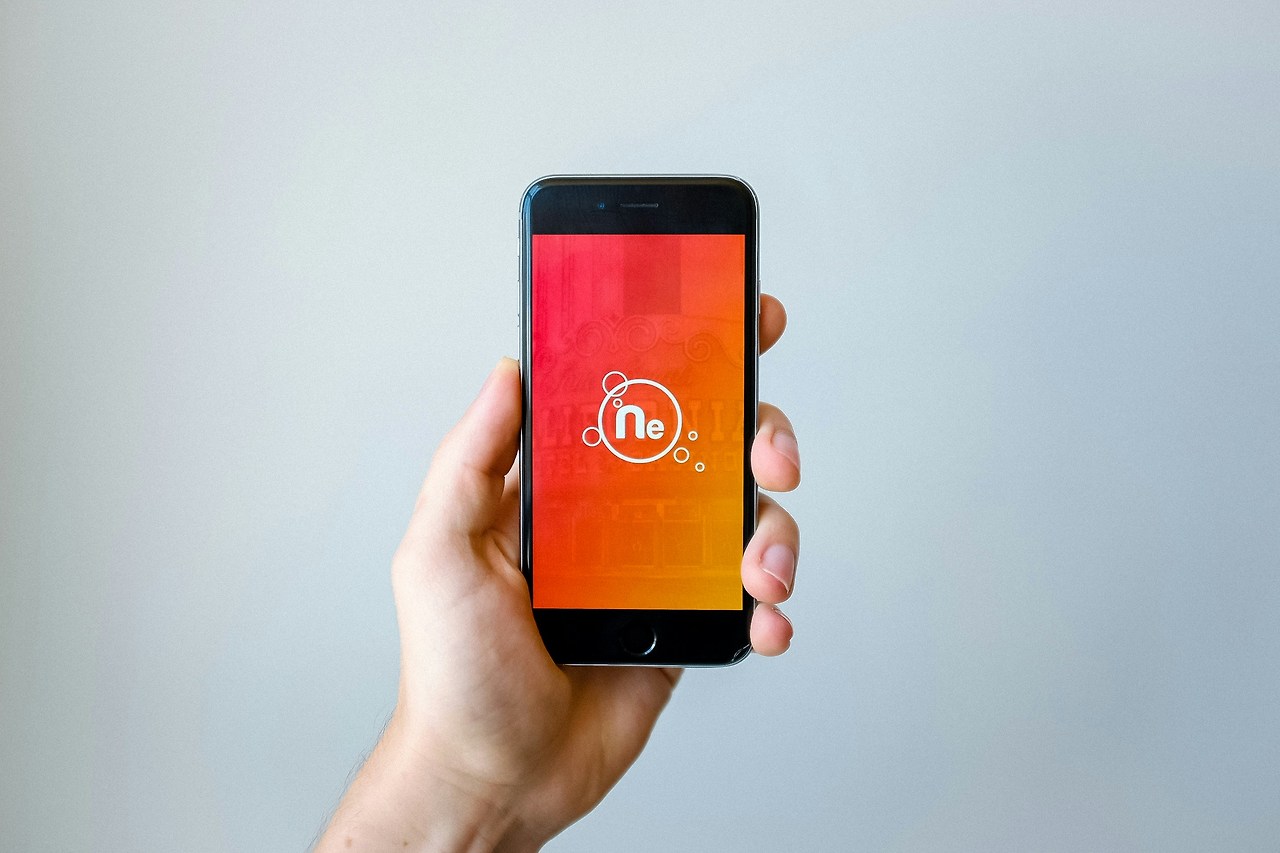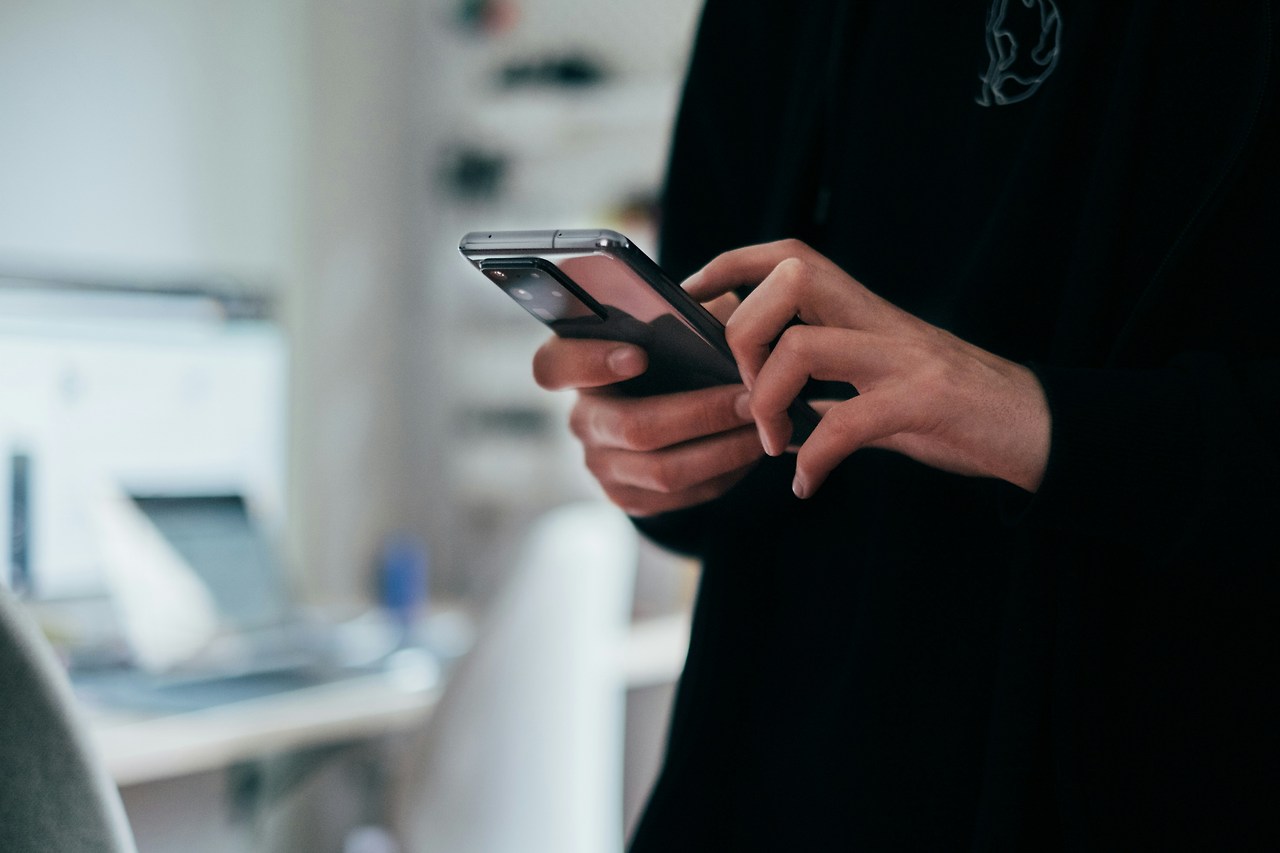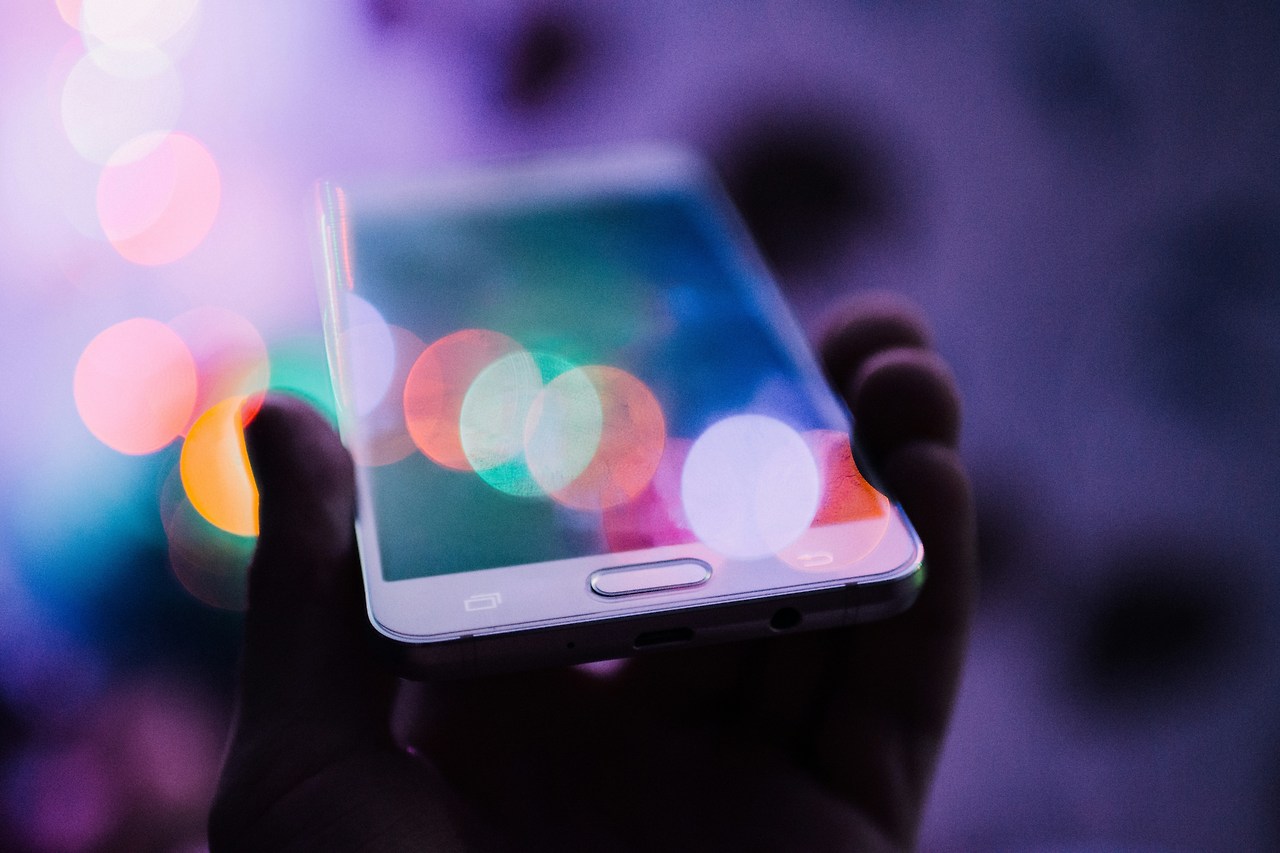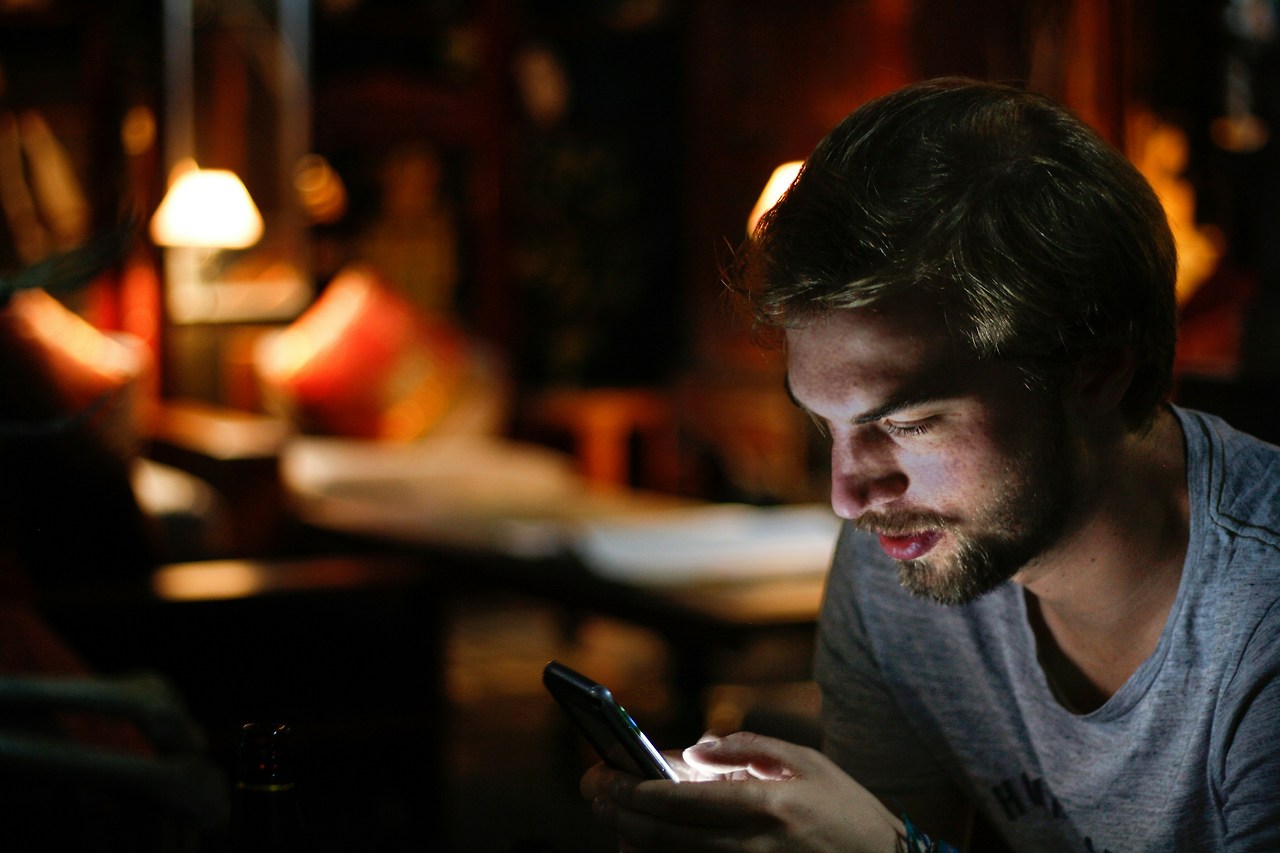안녕하세요. 이번에 알아볼 것은 스마트폰 화면 캡쳐하는 방법이에요. 스마트폰을 쓰다 보면 친구에게 화면을 보여주거나, 중요한 정보를 저장하고 싶을 때가 많죠. 그런데 캡쳐 방법을 몰라서 헤매는 분들도 있어요. 오늘은 아주 쉽게, 누구나 따라 할 수 있도록 스마트폰 화면 캡쳐 방법을 알려드릴게요. 이 글을 읽으면 엄마, 아빠, 할머니, 할아버지도 쉽게 따라할 수 있습니다.
스마트폰에서 가장 많이 쓰는 방법이에요. 안드로이드(삼성, LG 등) : 전원 버튼과 볼륨 내리기 버튼을 동시에 누르면 캡쳐가 돼요. 아이폰 : 측면 버튼과 볼륨 올리기 버튼을 동시에 누르면 캡쳐가 돼요.
갤럭시 스마트폰은 손날로 화면을 왼쪽에서 오른쪽 또는 반대로 쓸면 캡쳐가 돼요. 이 기능이 안 되면 [설정] → [유용한 기능] → [모션 및 제스처] → [손으로 밀어서 캡쳐]를 켜 주세요.
웹페이지나 채팅처럼 긴 화면을 한 번에 캡쳐하고 싶을 때 써요. 먼저 일반 캡쳐(버튼이나 손날)를 한 뒤, 화면 아래에 나오는 툴바에서 아래쪽 화살표(스크롤 캡쳐)를 누르면 자동으로 아래로 내려가며 긴 화면을 캡쳐해 줘요.

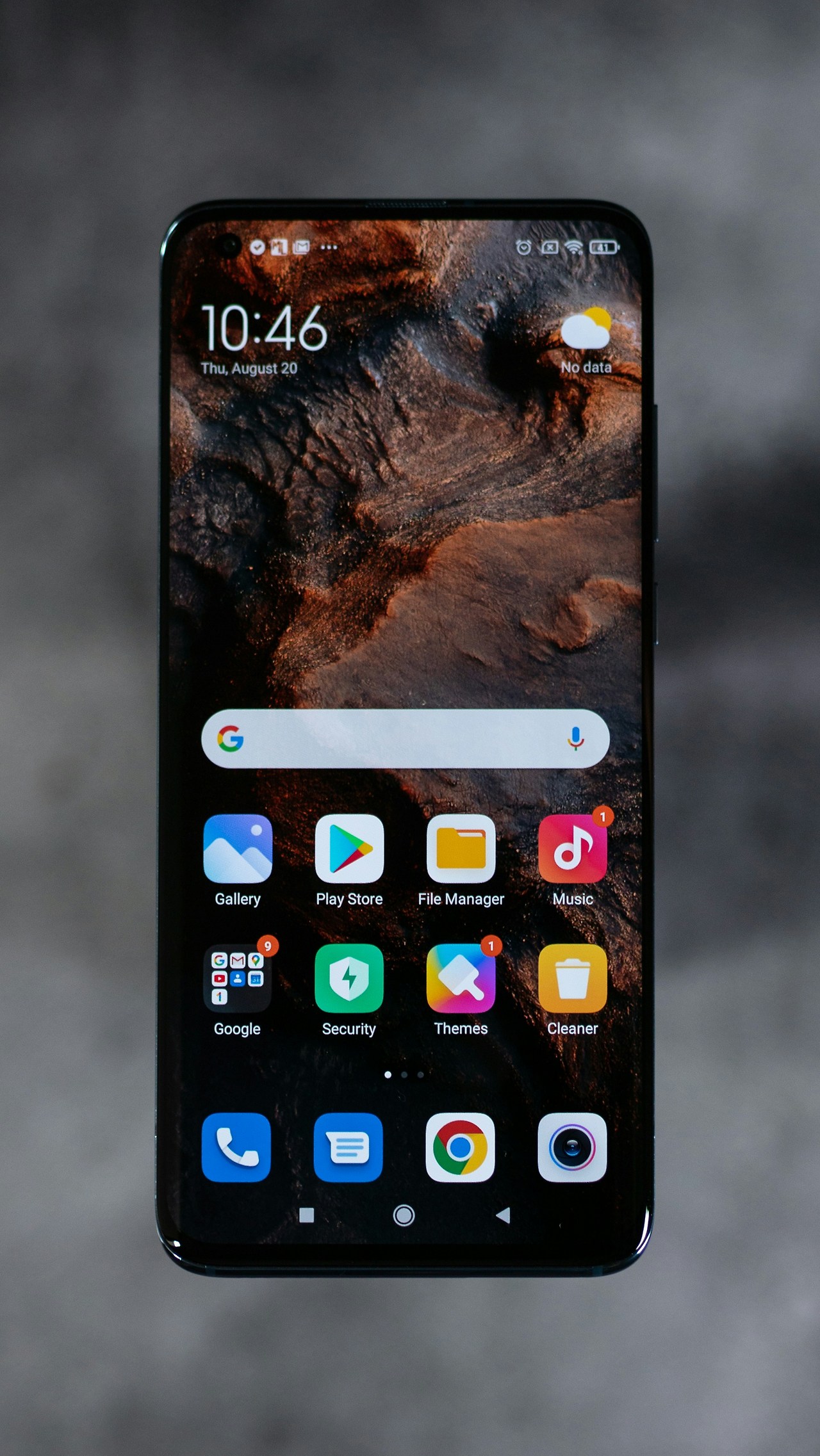
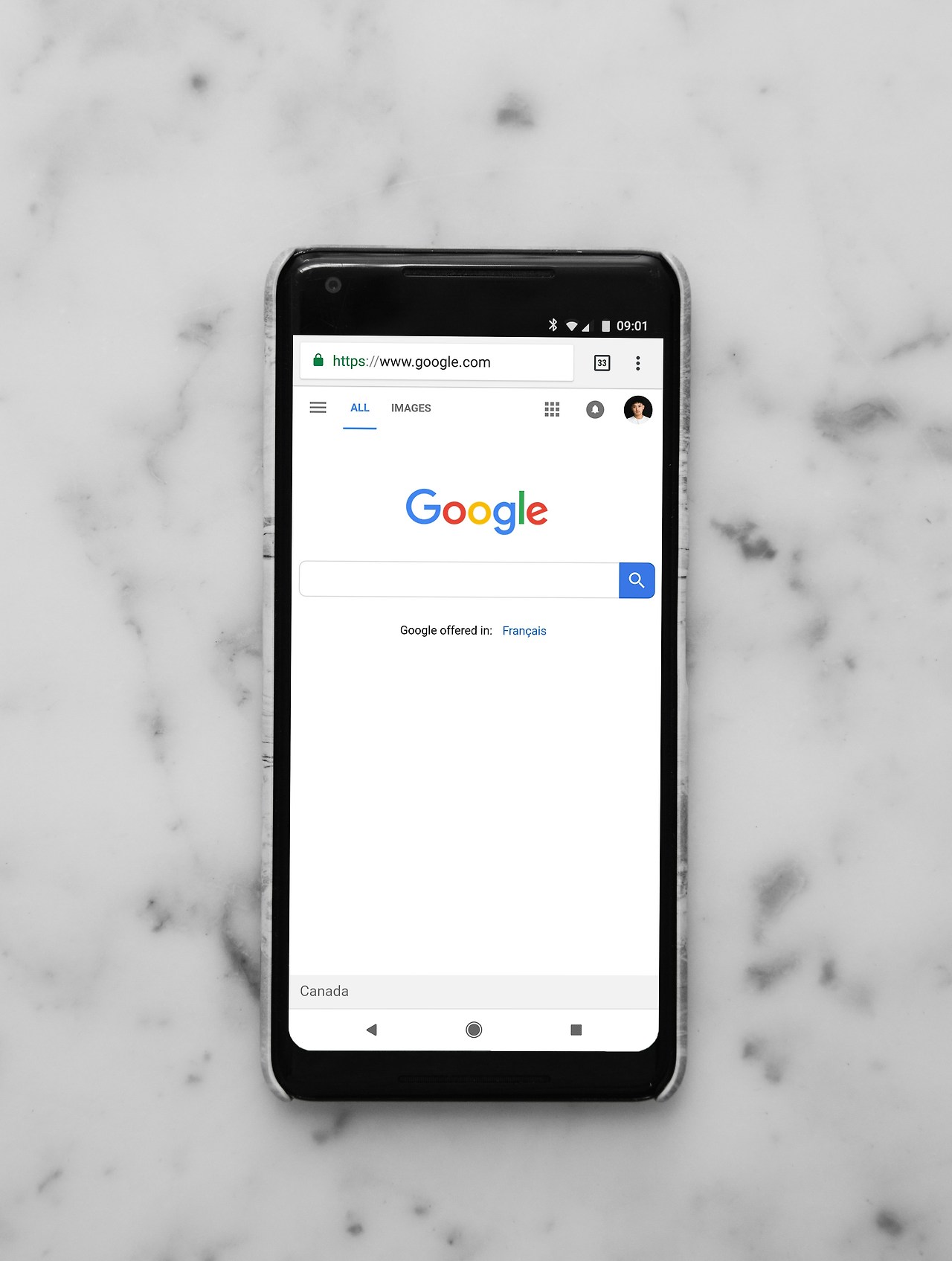


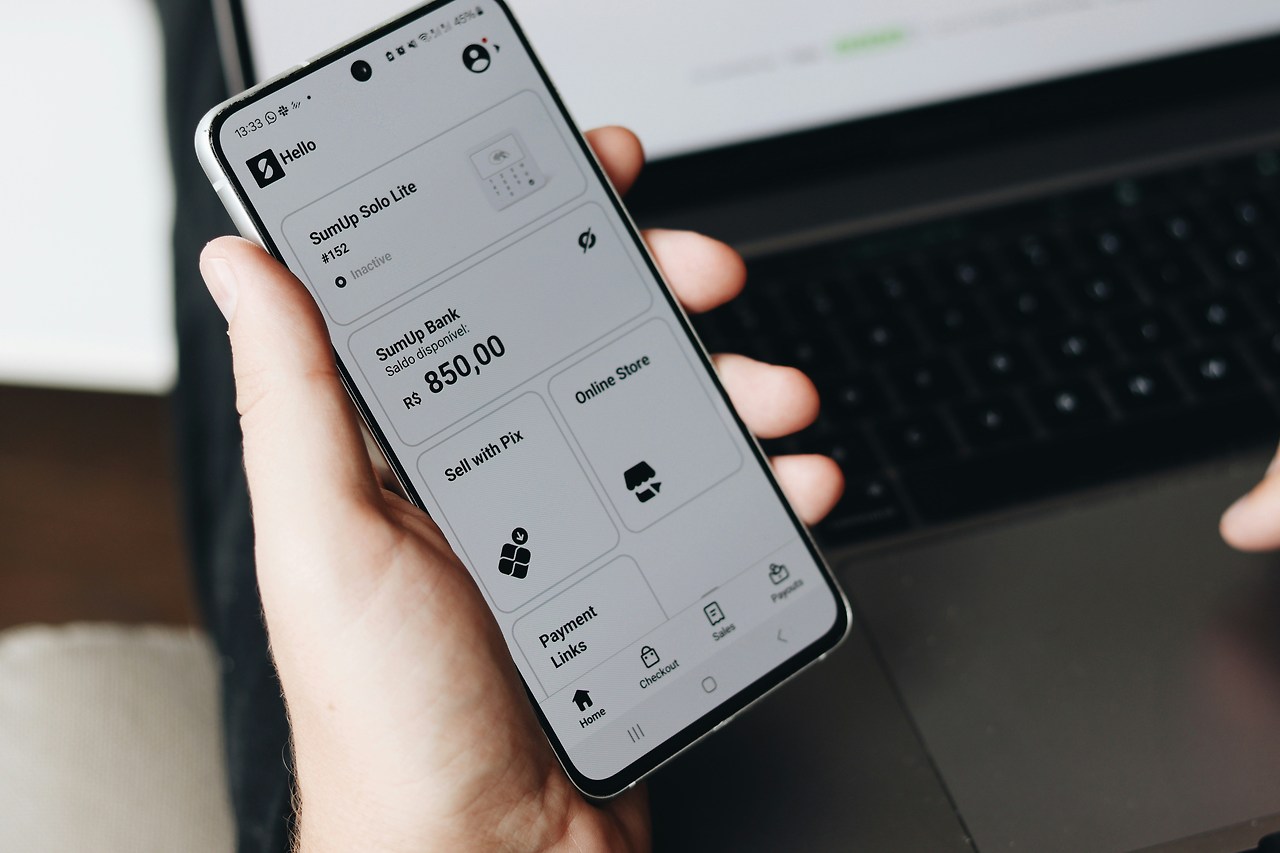
화면에 떠 있는 동그란 보조 메뉴 버튼을 눌러서 캡쳐할 수 있어요. [설정] → [접근성] → [입력 및 동작] → [보조 메뉴]를 켜면 화면에 버튼이 생겨요. 이걸 누르면 스크린샷 버튼이 나와요.



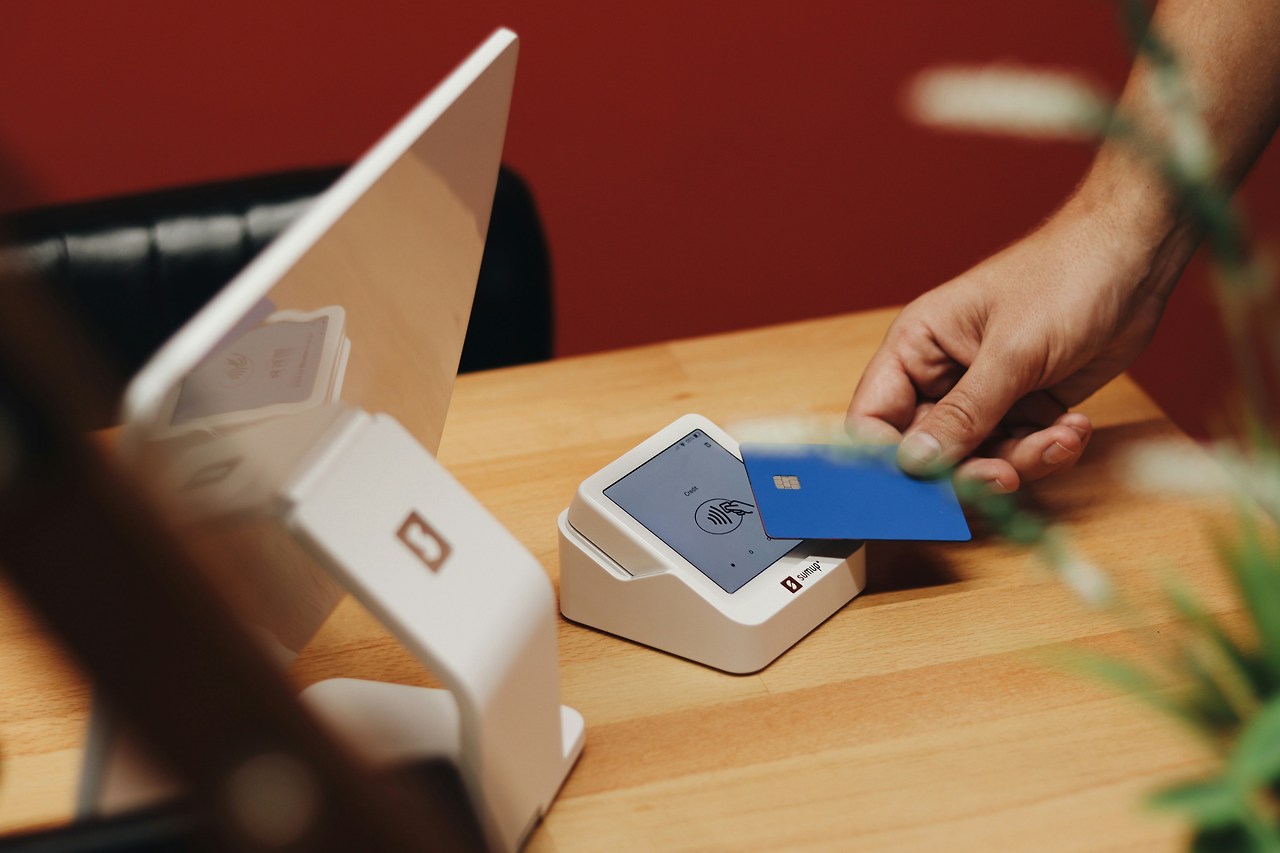


갤럭시에서 "하이 빅스비, 스크린샷 찍어줘"라고 말하면 바로 캡쳐가 돼요.
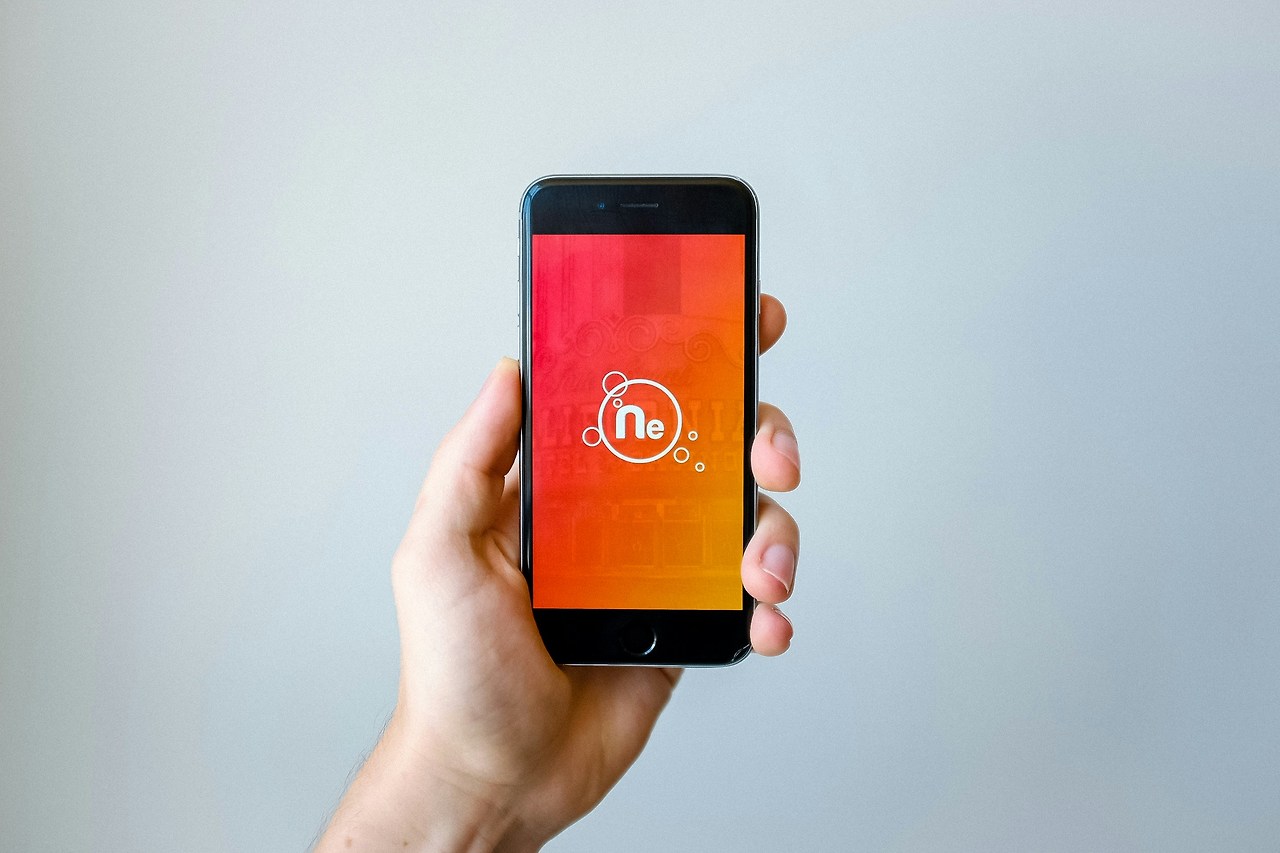
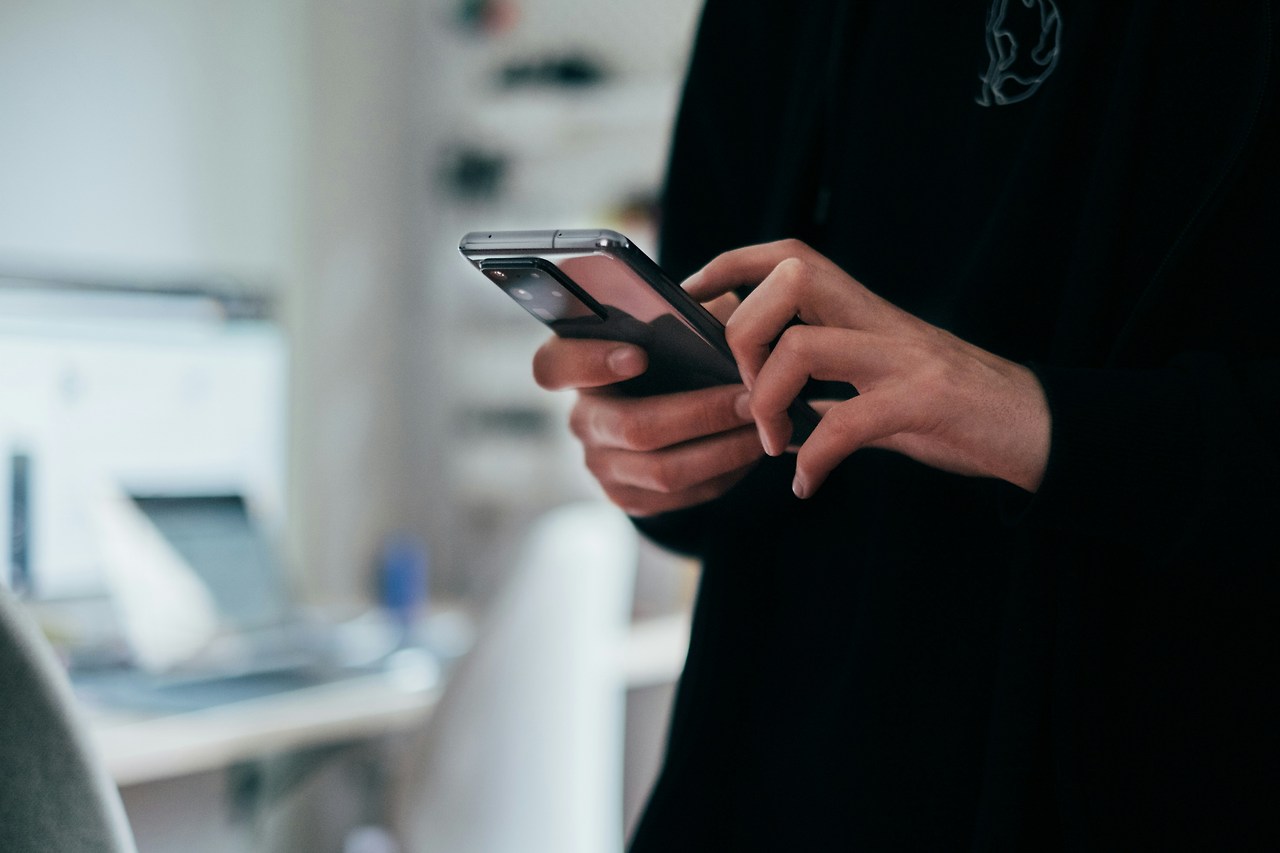
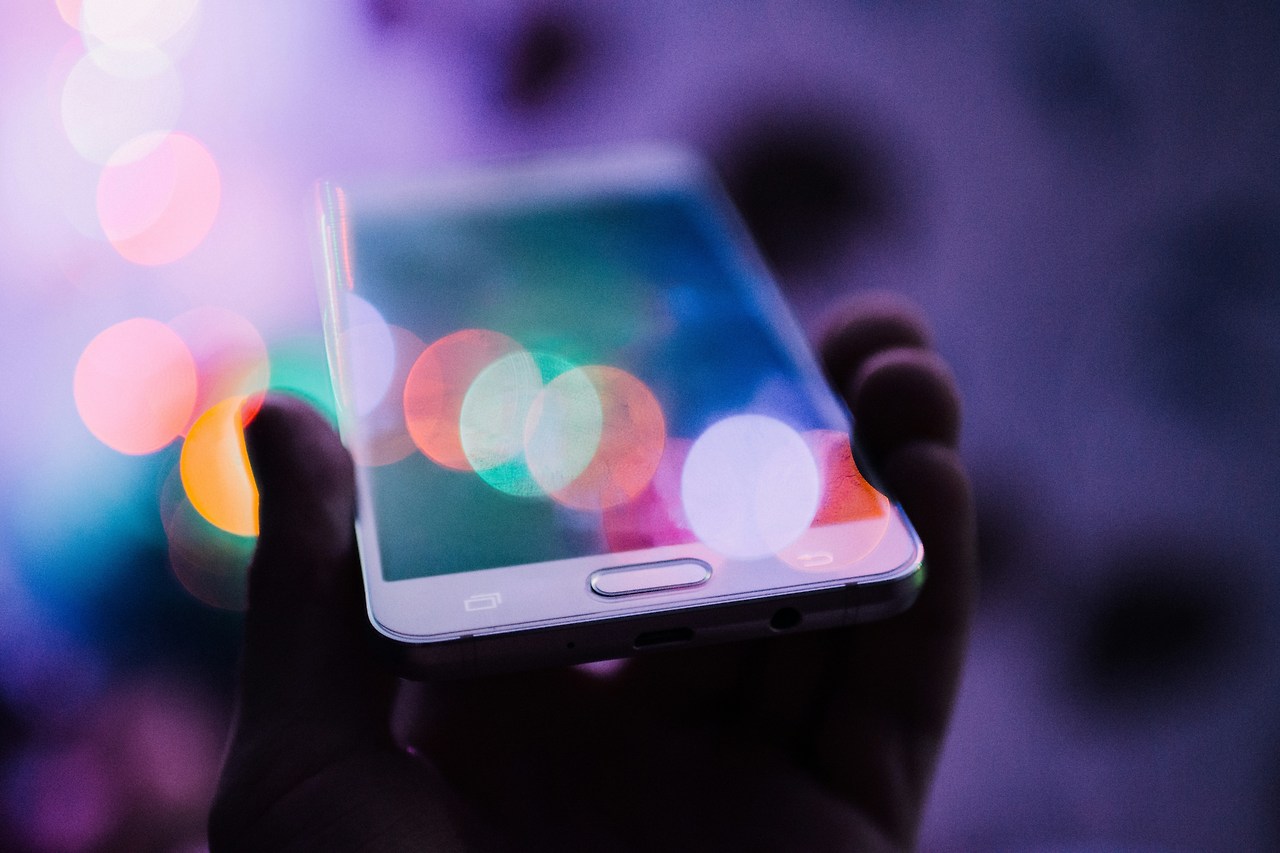
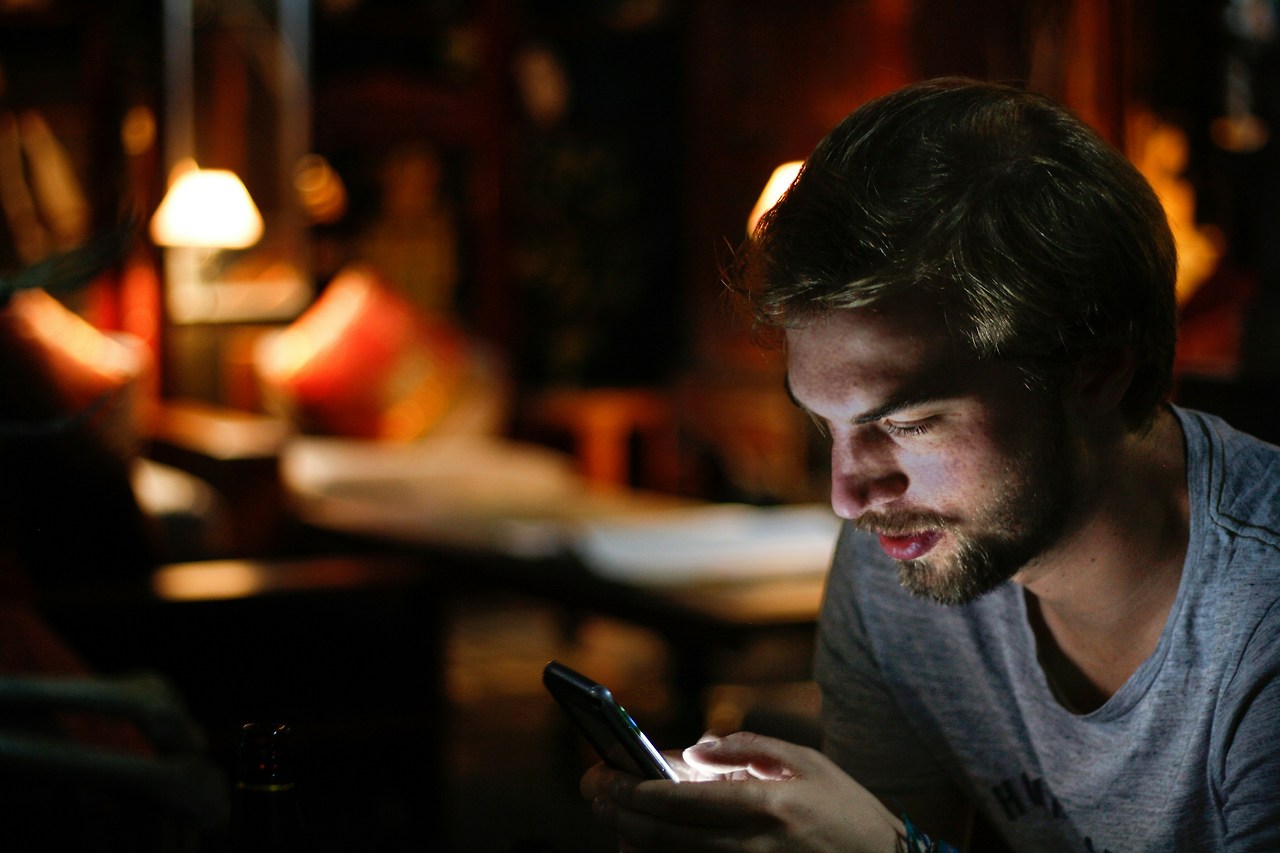


캡쳐한 사진은 스마트폰의 [갤러리] 또는 [사진] 앱에 자동으로 저장돼요. "스크린샷" 폴더에서 쉽게 찾을 수 있어요.
버튼을 눌러 캡쳐하는 방법
손으로 밀어서 캡쳐하는 방법(갤럭시)
긴 화면 캡쳐(스크롤 캡쳐)
보조 메뉴로 캡쳐하기(갤럭시)

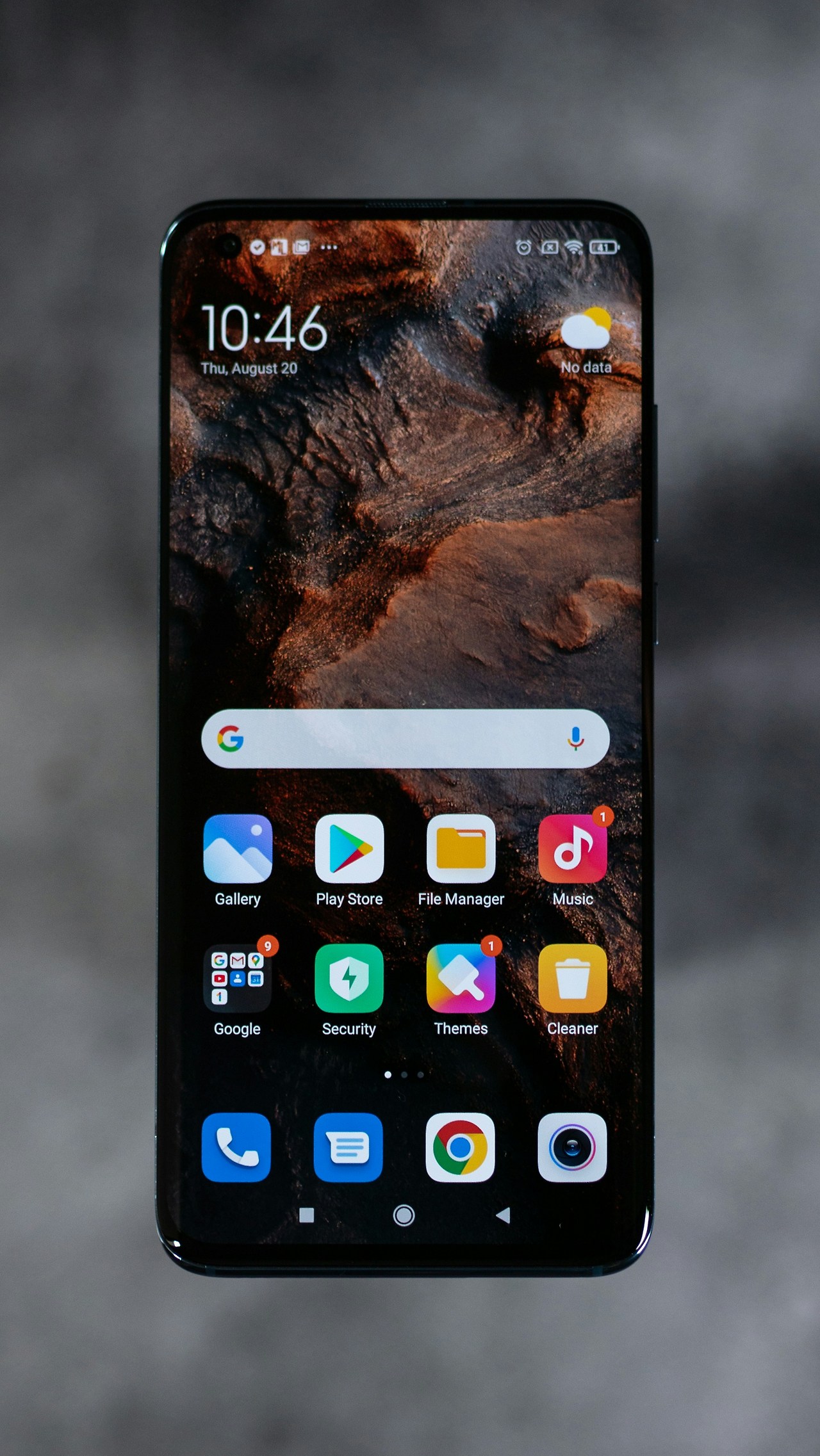
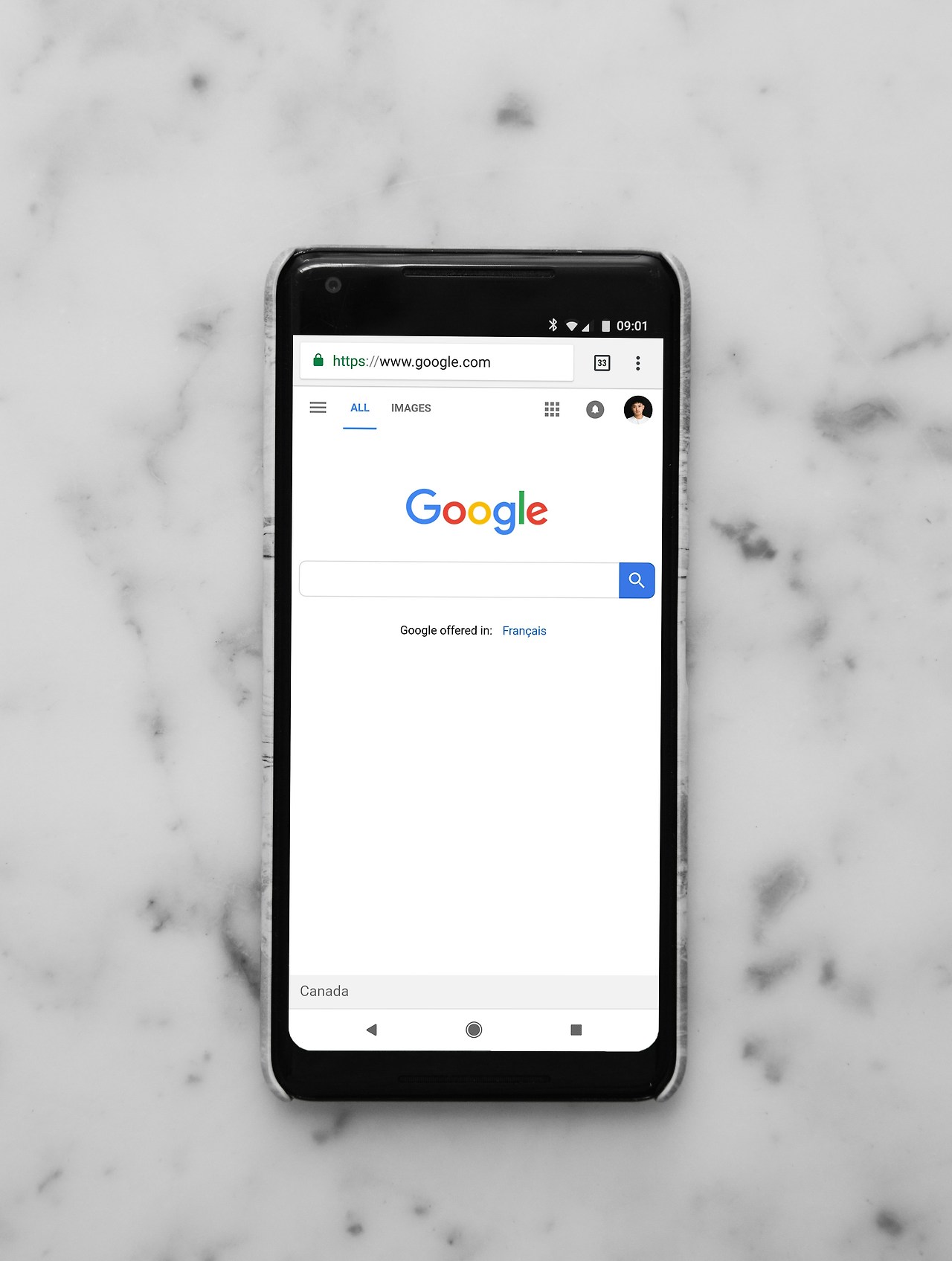


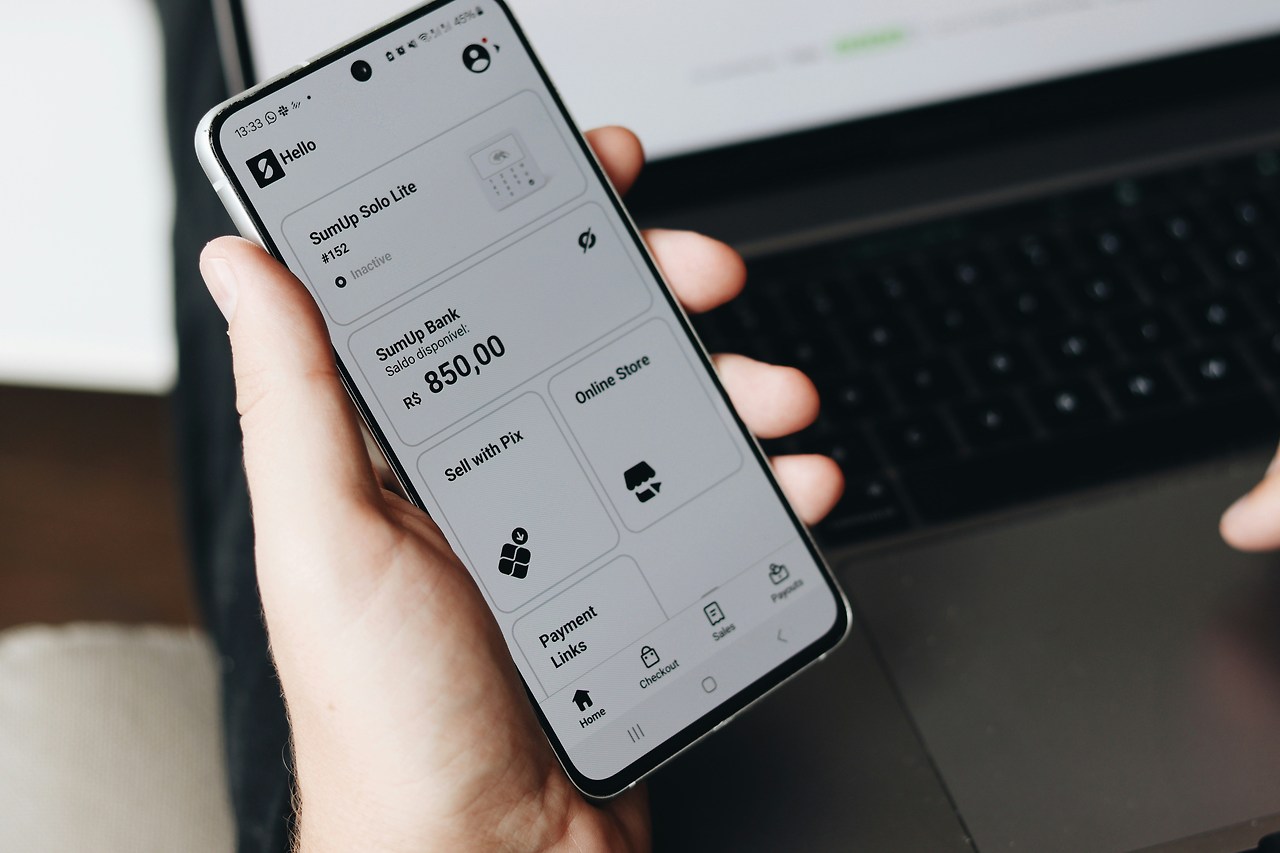
음성으로 캡쳐하기(갤럭시 빅스비)



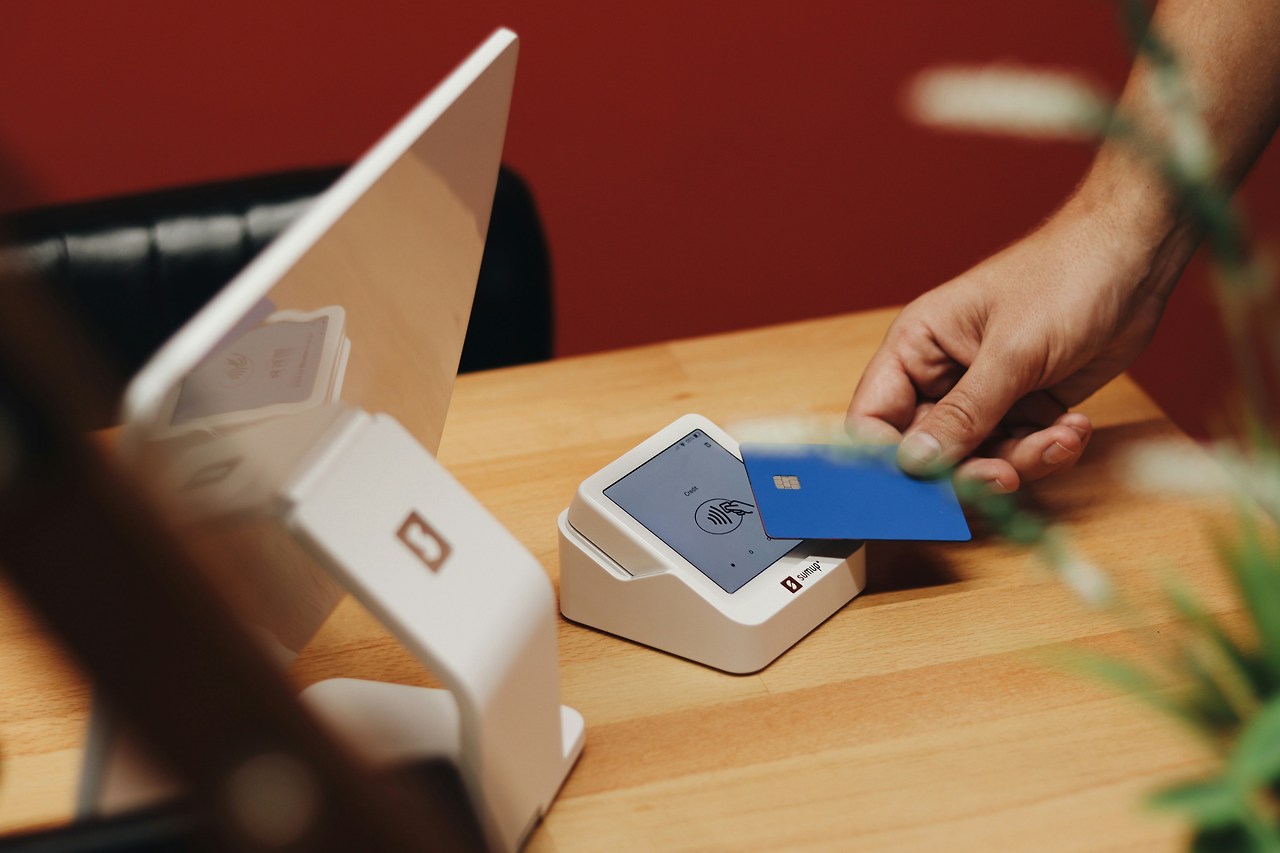


캡쳐한 사진은 어디에 저장될까요?